手机视频如何传到电脑 怎么用数据线把手机的视频传到电脑
日期: 来源:泰尔达游戏网
手机已经成为人们日常生活中不可或缺的一部分,拍摄视频也变得越来越普遍,有时我们可能需要将手机中拍摄的视频传输到电脑上进行后续编辑或保存备份。如何通过数据线将手机中的视频传输到电脑呢?这个过程其实非常简单,只需要准备一根适配手机接口的数据线,然后将手机和电脑连接起来。接下来我们就来详细了解一下手机视频如何传到电脑的方法。
怎么用数据线把手机的视频传到电脑
方法如下:
1.一、数据线
直接用手机的数据线连接电脑,并下载一个手机助手。就可以跟电脑相连,可以在电脑上直接查看手机里的视频文件并直接保存在电脑里。

2.二、U盘
将存有视频文件的内存卡取出来直接插到U盘中,然后再将U盘插到电脑上。直接读取U盘中的视频文件并保存,这种方法比较麻烦,U盘是插卡的U盘,操作起来更费时。

3.三、QQ
打开电脑端的QQ,然后将手机里的视频文件直接上传到“我的电脑”,然后直接在电脑端就可以接收到了。
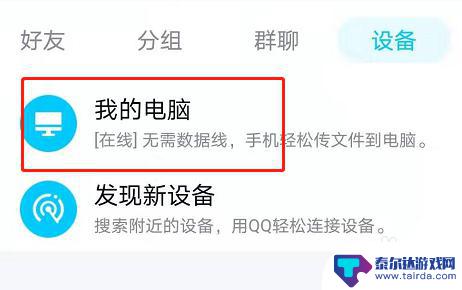
4.四、微信
将手机里的视频文件上传到“文件传输助手”,再打开电脑端的微信,也能接收的到。
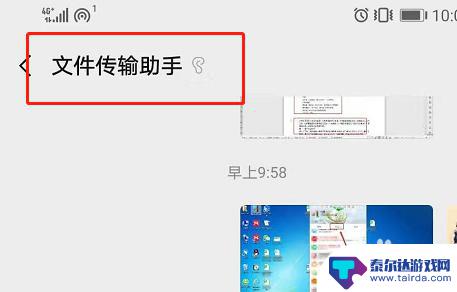
5.五、蓝牙
同时打开电脑端跟手机端的蓝牙,直接通过蓝牙进行传输接收文件。
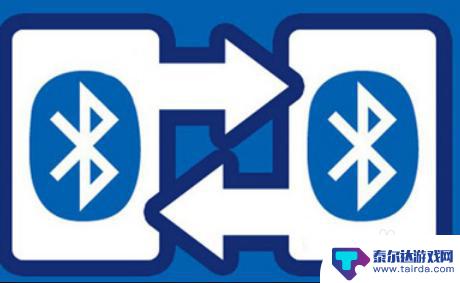
6.六、网盘
可以利用百度网盘,将手机里的视频保存到百度网盘APP里。然后在打开电脑端的百度网盘,就可以找到相应的视频文件了。

7.七、添加微信收藏
可以将手机里的视频文件直接添加到微信收藏,然后在电脑端的微信里就可以直接查看到了。
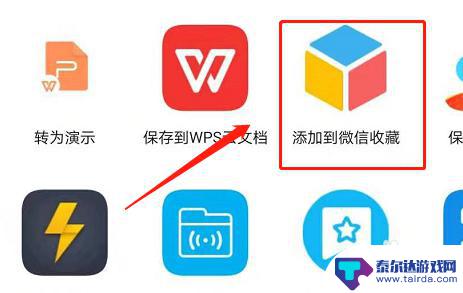
以上就是手机视频如何传到电脑的全部内容,对于不清楚的用户可以参考上面的步骤进行操作,希望能对大家有所帮助。















